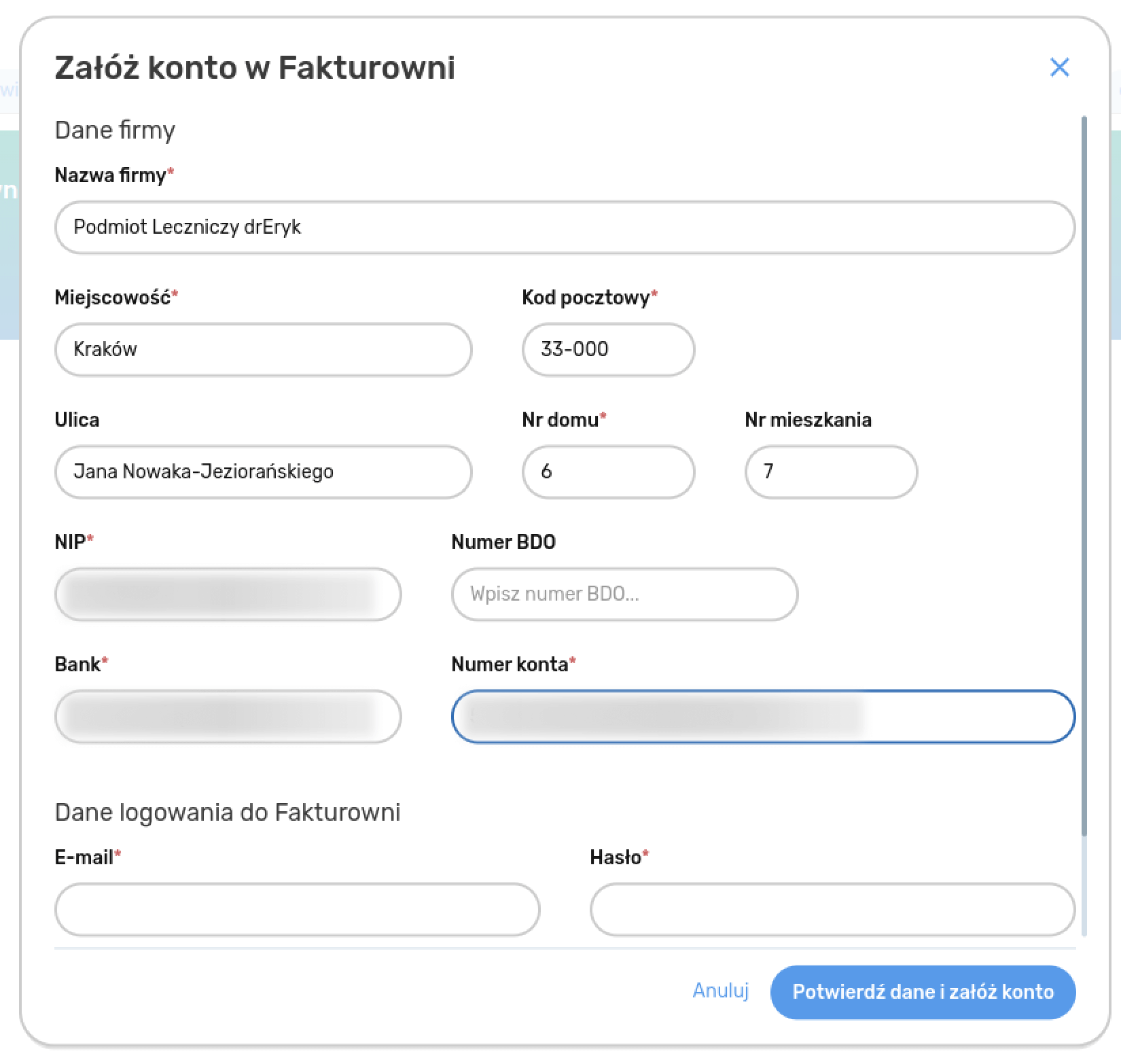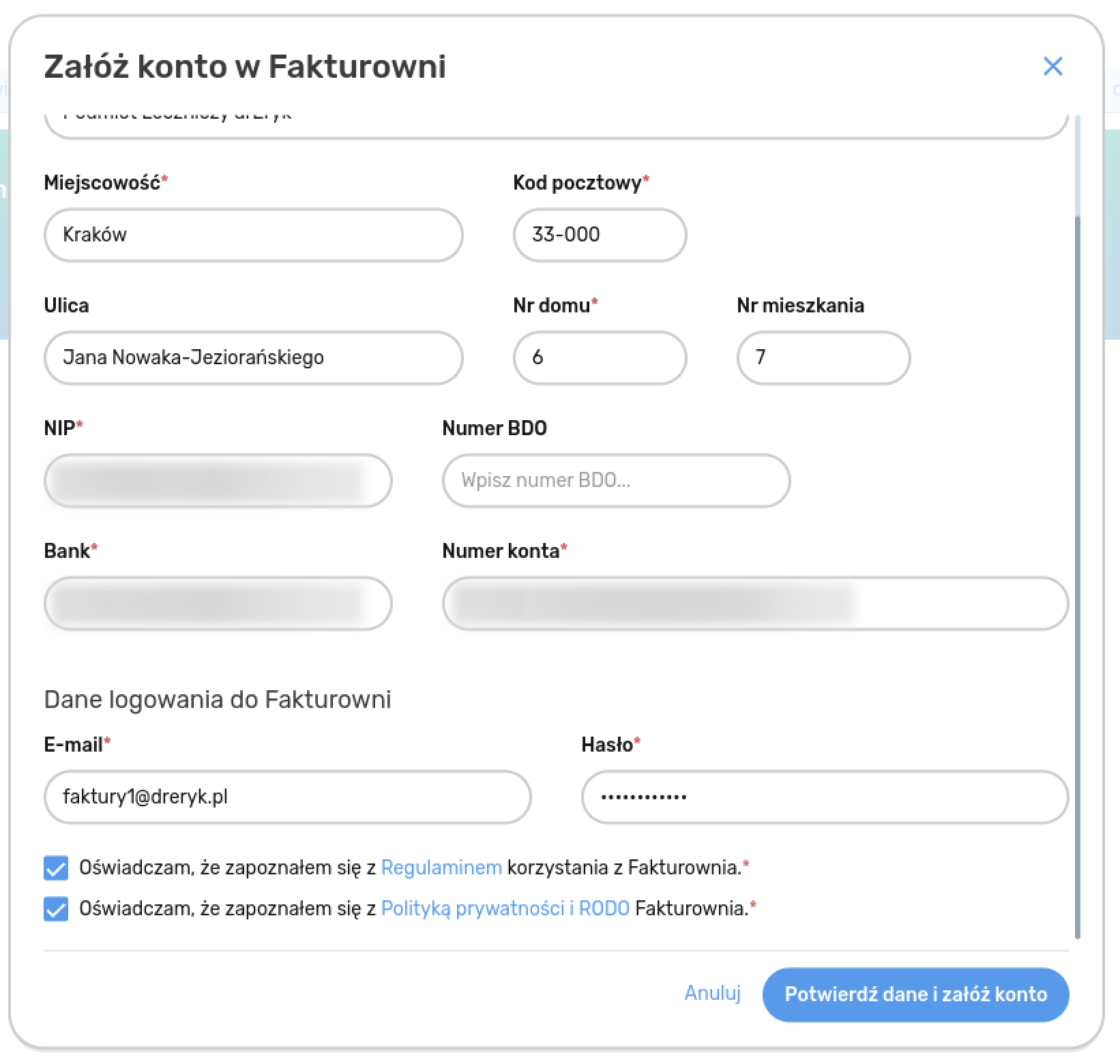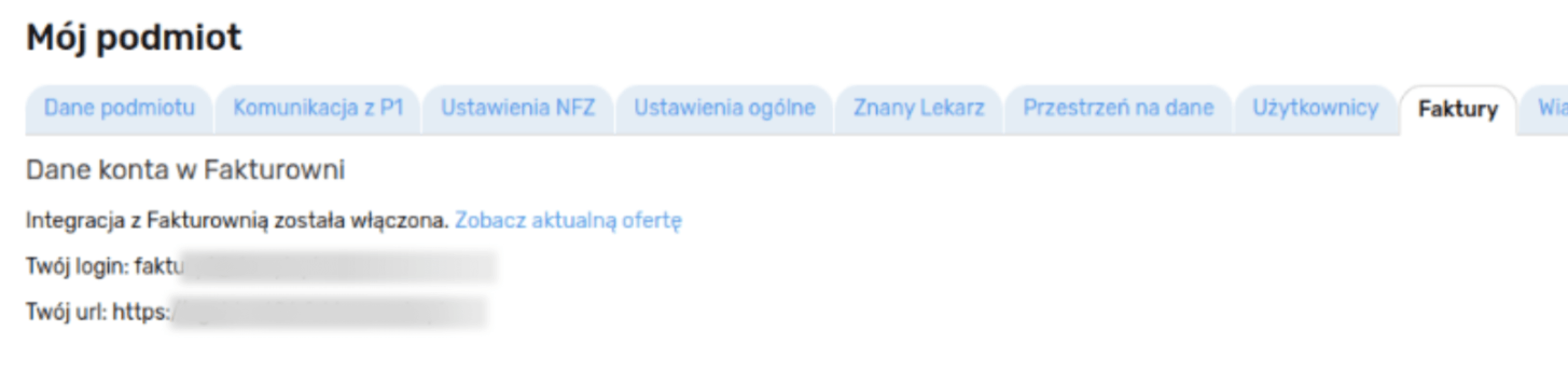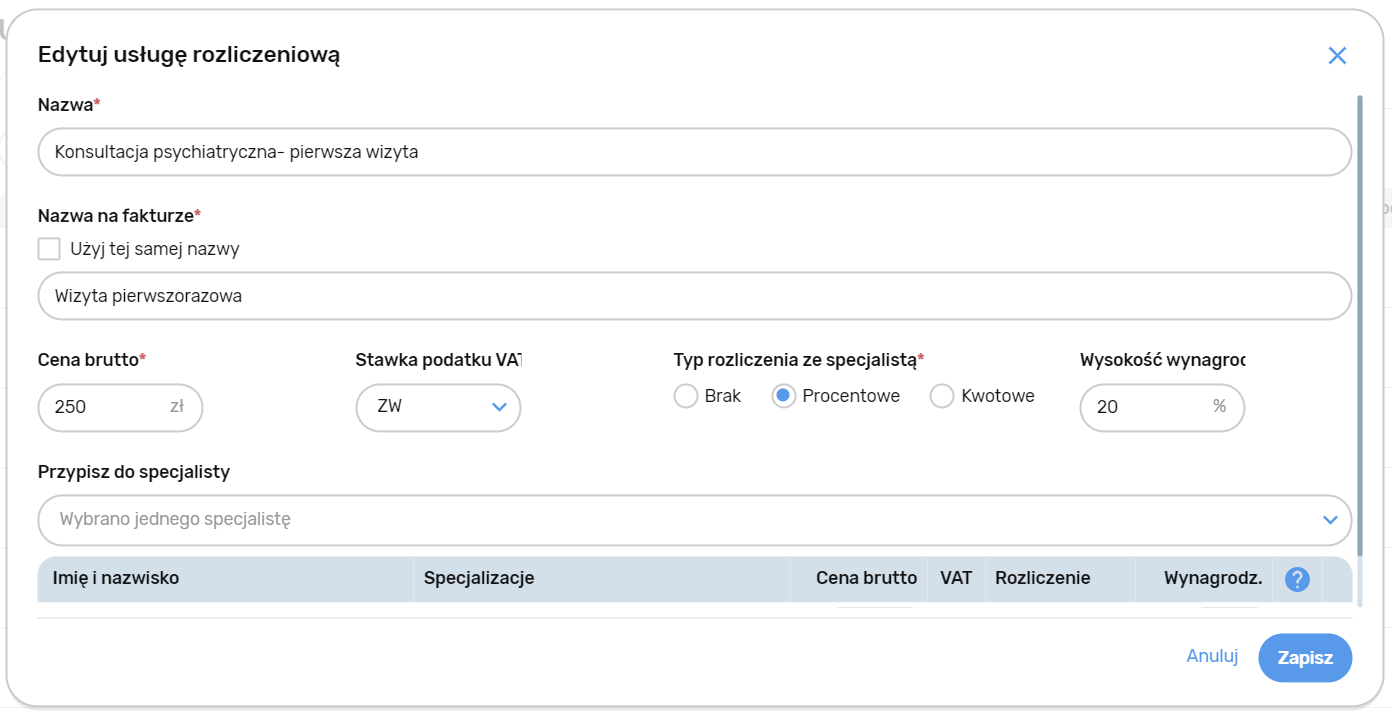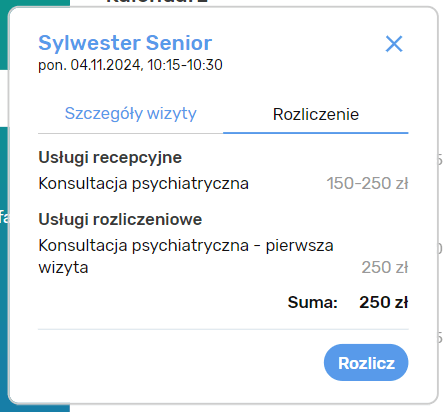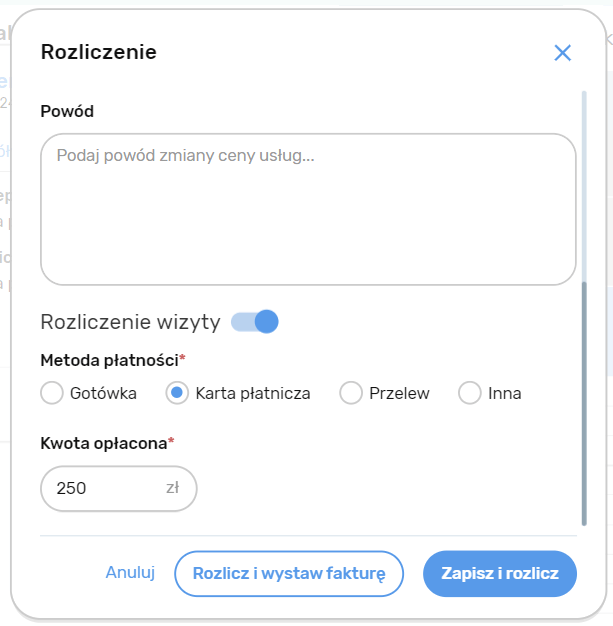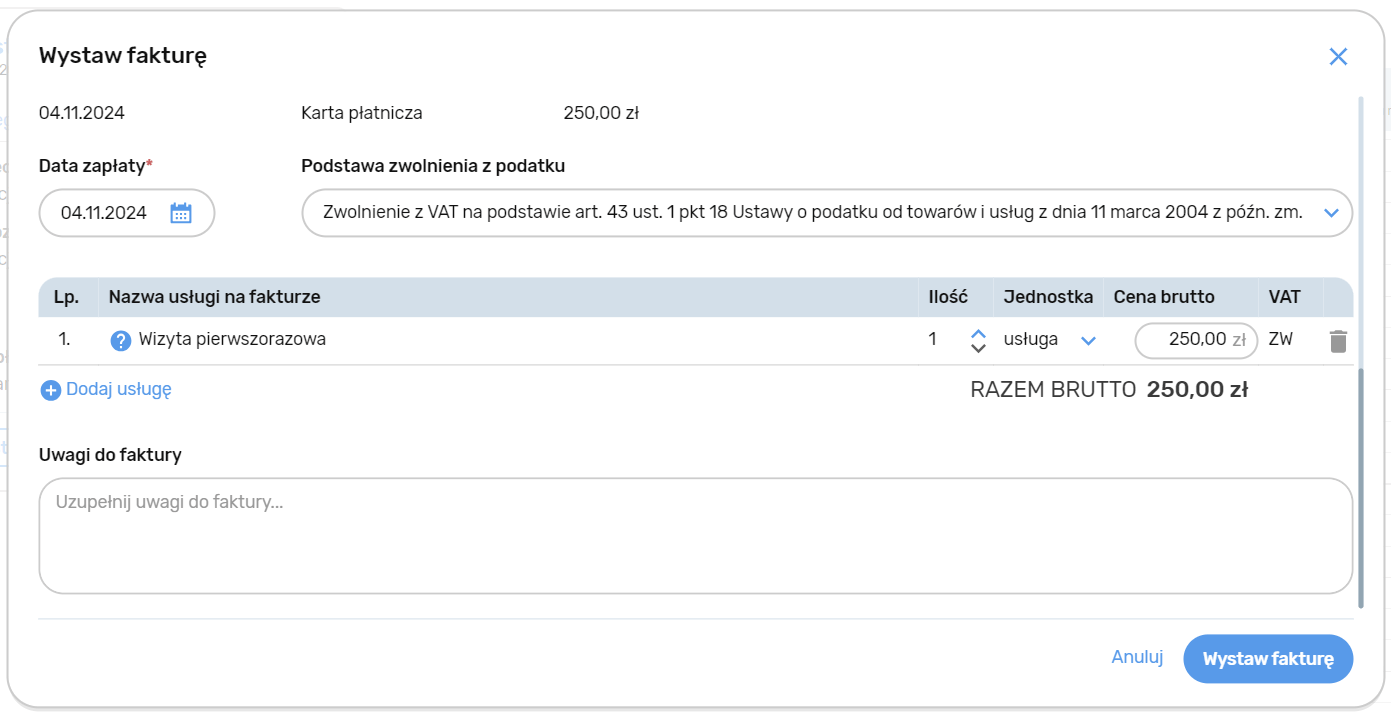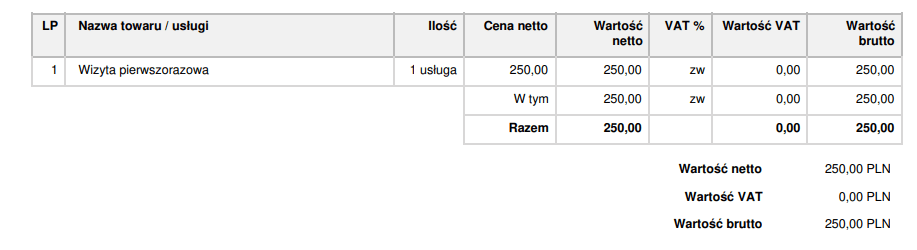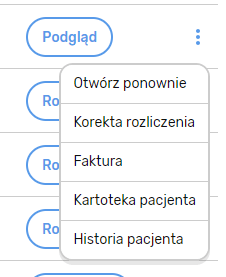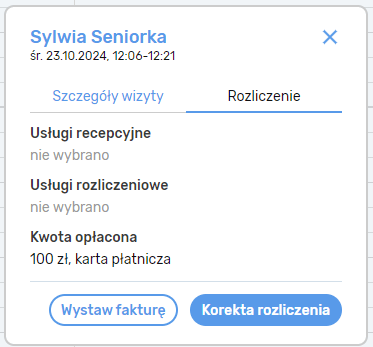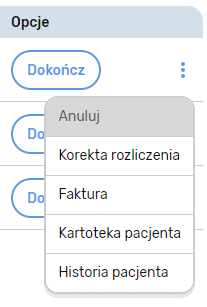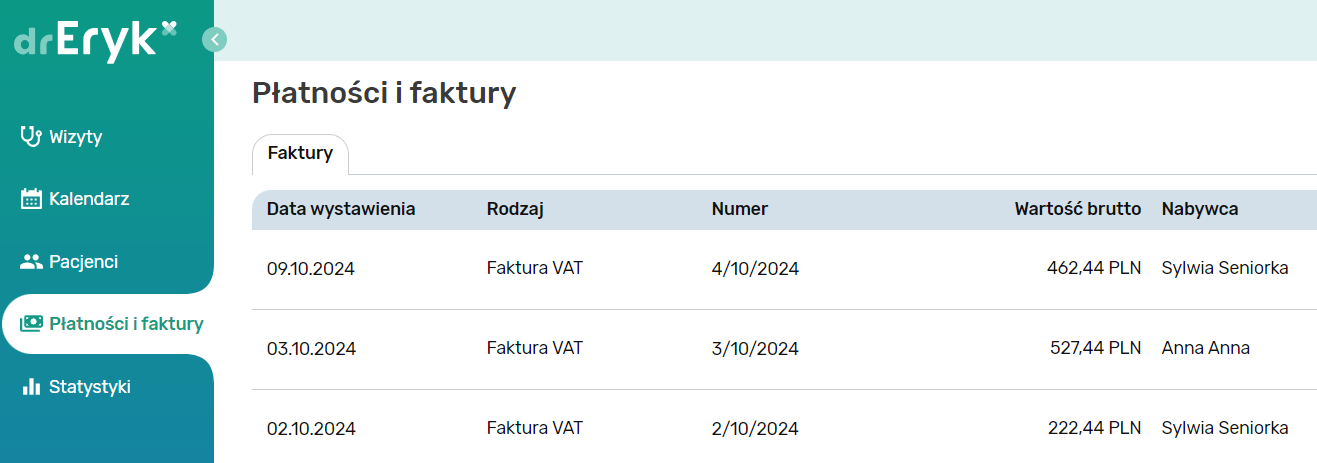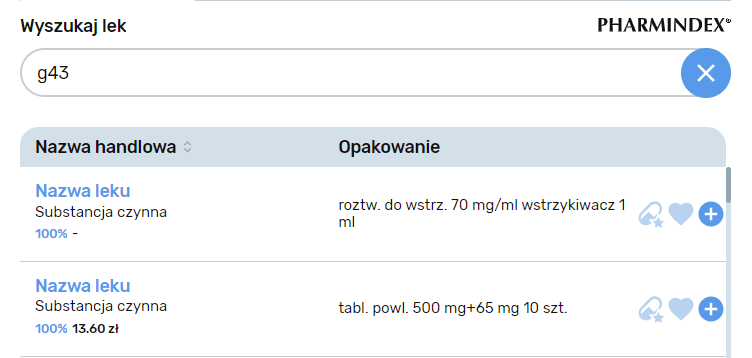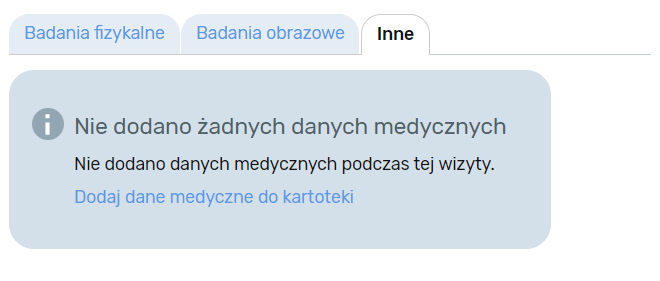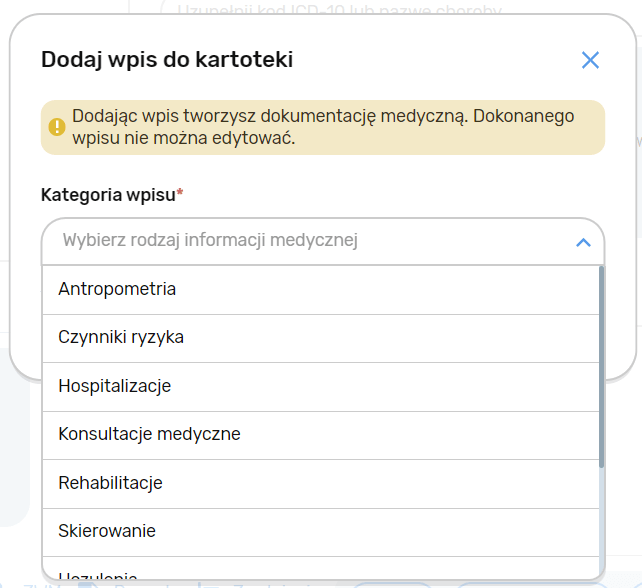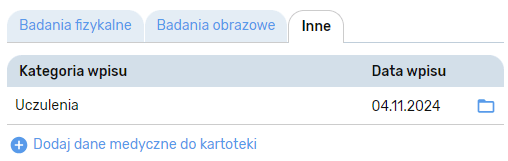Poznaj zmiany, które wprowadza aktualizacja drEryk eGabinet 3.53
Aktualizacja odbywa się automatycznie, nie potrzeba wykonywać dodatkowych akcji.
Przedstawiamy listę usprawnień i zmian, które obejmuje aktualizacja 3.53 programu drEryk eGabinet.
Spis treści:
- Integracja z portalem Fakturownia [Moduł Faktur]
- Nazwa usługi na fakturze [Moduł Faktur]
- Wystawianie faktury [Moduł Faktur]
- Wystawianie faktury dla wcześniej rozliczonej wizyty [Moduł Faktur]
- Historia faktur [Moduł Faktur]
- Wyszukiwanie leków po ICD-10
- Inne badania w wizycie
Szczegółowy opis wprowadzonych funkcji:
1. Integracja z portalem Fakturownia [Moduł Faktur]
Rozszerzyliśmy ofertę o nowy moduł – faktury. Po uruchomieniu modułu możemy założyć konto w Fakturowni bezpośrednio z aplikacji drEryk eGabinet. W tym celu wchodzimy w panel Mój podmiot/Moja praktyka i klikamy na zakładkę „Faktury”. Następnie klikamy „Załóż konto”.
Otwiera nam się okno z formularzem rejestracji.
Uzupełniamy wymagane pola oraz zapoznajemy się z regulaminem oraz polityką prywatności i RODO portalu Fakturownia.
Zatwierdzamy przyciskiem „Potwierdź dane i załóż konto”. Integracja z portalem będzie widoczna w zakładce w następujący sposób:
2. Nazwa usługi na fakturze [Moduł Faktur]
Możemy dostosować nazwę usługi rozliczeniowej wyświetlaną na fakturze. W tym celu odznaczamy pole „Użyj tej samej nazwy” oraz wpisujemy odpowiednią treść.
Domyślnie pole „Użyj tej samej nazwy” jest zaznaczone.
3. Wystawianie faktury [Moduł Faktur]
W celu wystawienia klikamy „Rozlicz” na szczegółach wizyty, na wizycie lub na liście wizyt.
Pojawia nam się okno rozliczenia. Sprawdzamy dane dotyczące przeprowadzonych usług, oznaczamy metodę płatności oraz kwotę opłaconą, a następnie klikamy „Rozlicz i wystaw fakturę”.
Następnie uzupełniamy dane potrzebne na fakturę, dużo z nich uzupełnia nam się z wizyty oraz kartoteki pacjenta. Po uzupełnieniu klikamy „Wystaw fakturę”.
Otwiera nam się okno z wystawioną fakturą do pobrania i wydrukowania lub wysłania mailem.
Wystawioną fakturę można pobrać ponownie klikając „Pobierz fakturę”.
Wystaw fakturę lub pobierz fakturę:
4. Wystawianie faktury dla wcześniej rozliczonej wizyty [Moduł Faktur]
Jeśli nie wystawiliśmy faktury od razu przy rozliczeniu możemy to zrobić później. Wystarczy, że dla rozliczonej wcześniej wizyty klikniemy w zakładkę „Rozliczenie” na dymu szczegółów wizyty z poziomu kalendarza, a następnie „Wystaw fakturę”.
Możemy też wejść w wystawianie faktur z poziomu listy wizyt klikając ikonę trzech kropek, a następnie „Faktura.
Pojawi nam się znane już okno wystawienia faktury. Uzupełniamy je i klikamy „Wystaw fakturę”.
5. Historia faktur [Moduł Faktur]
Wystawione faktury możemy podejrzeć w panelu „Płatności i faktury” w zakładce „Faktury”.
6. Wyszukiwanie leków po ICD-10
Dodatkowo rozszerzyliśmy możliwość wyszukiwania leków po przypisanych do nich kodów ICD-10.
Rozpoczynamy wizytę, wchodzimy na panel eRecept, a następnie w polu wyszukiwania wpisujemy kod rozpoznania, które nas interesuje. Pojawia się lista leków, które są powiązane z danym rozpoznaniem. Powiązanie te zapewnia nam system Pharmindex.
Wybieramy lek i wystawiamy receptę jak zwykle.
7. Inne badania w wizycie
Dodaliśmy także możliwość dołączania do wizyty innych wpisów do danych medycznych oprócz badań obrazowych. Aby dodać taki wpis klikamy na zakładkę „Inne” obok zakładek „Badania fizykalne” oraz „Badania obrazowe” na wizycie.
Następnie klikamy „Dodaj dane medyczne do kartoteki”
Wyskakuje nam lista kategorii wpisu i resztę uzupełniamy tak, jakbyśmy dodawali wpis bezpośrednio do kartoteki.
Dodany wpis pojawia nam się w formie tabelki. Możemy go podejrzeć z tego poziomu klikając ikonę folderu.